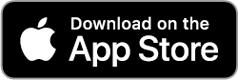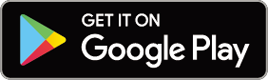CATEYE PADRONE SMART +
Häufig gestellte Fragen
Messung funktioniert nicht:
Im Spiegelmodus
Smart Computer wechselt nicht zum Spiegelmodus-Messbildschirm. Was soll ich tun?
Haben Sie die Cateye Cycling™ App auf Ihrem Smartphone instaliiert?
• Installieren Sie Cateye Cycling™.

Mit einem iPhone
Mit einem Android-Smartphone
* Unter "Cateye Cycling™ – empfohlene Geräte" finden Sie aktuellste Informationen zu Smartphones, die wir zum Einsatz mit Cateye Cycling™ empfehlen.
Haben Sie Ihr Smartphone mit Smart Computer gekoppelt?
• Falls der Smart Computer nicht per Cateye Cycling™ mit dem Smartphone gekoppelt ist, kann der Spiegelmodus nicht funktionieren.
Ist [Verbinden] im Cateye Cycling™-Menü auf Ihrem Smartphone auf [ON] (EIN) eingestellt?
• Stellen Sie [Verbinden] auf [ON] (EIN) oder schließen Cateye Cycling™.
Befindet sich Smart Computer im Sensordirektmodus?
• Drücken Sie die MODE-Taste 1 Sekunde lang.
Der Smart Computer wechselt zum Smartphone-Suchbildschirm und stellt eine Verbindung mit Ihrem Smartphone her.
Während der Messung zeigt der Smart Computer weiterhin den Smartphone-Suchbildschirm an und stellt keine erneute Verbindung zur App her.
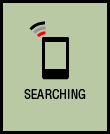
Smartphone
Suchbildschirm
Der Smart Computer schaltet sich nach Anzeige des Smartphone-Suchbildschirms ab.
• Halten Sie die MODE-Taste 1 Sekunde gedrückt, damit nach dem Gerät gesucht und erneut eine Verbindung hergestellt wird.
* Der Smart Computer unterbricht die Messung während dieses Vorgangs nicht.
Versetzen Sie den Smart-Computer vorübergehend in den Direkt-Sensormodus und dann wieder in den Spiegelmodus.
• Dadurch kann der Smart-Computer möglicherweise wieder eine Verbindung zum Smartphone herstellen.
* Halten Sie die MODE-Taste zum Wechseln zwischen Direkt-Sensormodus und Spiegelmodus 1 Sekunde gedrückt.
< Nur iPhone >
Der Smart Computer stellt nur dann erneut eine Verbindung zum Smartphone her, wenn die Cateye Cycling™ App aktiv ist (läuft im Vordergrund).
• Drittanbietersensoren verhindern die Verbindung. Löschen Sie die Sensoren mit (
 ) von Cateye Cycling™
) von Cateye Cycling™  (Menü) > [Gerät], koppeln Sie sie dann erneut.
(Menü) > [Gerät], koppeln Sie sie dann erneut.
Cateye Cycling™ wurde möglicherweise unerwartet beendet.
• Starten Sie Cateye Cycling™.
Starten Sie den Smart Computer neu.
1. Drücken Sie die AC-Taste am Smart Computer.
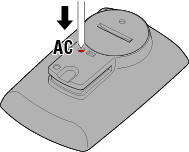
Der Initialisierungsbildschirm wird angezeigt.
2. Drücken Sie die MODE-Taste einmal, damit [RESTART] (NEUSTART) blinkt; drücken Sie dann 1 Sekunde lang MODE.
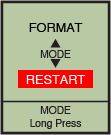

 Bestätigen(1 Sekunde)
Bestätigen(1 Sekunde)
Der Smart Computer startet neu und wechselt zum Smartphone-Suchbildschirm.
Falls das Problem dadurch nicht behoben wird, starten Sie Ihr Smartphone neu.
Verbindung zum Smartphone lässt sich nicht über den Smartphone-Suchbildschirm des Smart Computers durchführen
Wird gleichzeitig ein CatEyeSYNC™-kompatibles Licht verwendet?
• Starten Sie das Smartphone neu.
Ist [Verbinden] unter
 (Menü) in Cateye Cycling™ auf [EIN] gesetzt?
(Menü) in Cateye Cycling™ auf [EIN] gesetzt?• Stellen Sie sicher, dass [Verbinden] auf [EIN] gesetzt ist.
Falls keine Verbindung hergestellt werden kann, obwohl die Option auf [EIN] gesetzt ist, führen Sie die Kopplung mit dem Smart Computer erneut durch. Lösungen variieren je nach Smartphone und Modell.• Mit einem iPhone
Entfernen Sie den unter [Einstellungen] > [Bluetooth] am iPhone registrierten Smart Computer.
Entfernen Sie den Smart Computer dann einmal unter (Menü) > [Geräte] in Cateye Cycling™ und führen Sie die Kopplung erneut durch.
(Menü) > [Geräte] in Cateye Cycling™ und führen Sie die Kopplung erneut durch.
 Mit Smart Computer koppeln
Mit Smart Computer koppeln• Mit einem Android-Smartphone
Entfernen Sie den Smart Computer einmal unter (Menü) > [Geräte] in Cateye Cycling™ und führen Sie die Kopplung erneut durch.
(Menü) > [Geräte] in Cateye Cycling™ und führen Sie die Kopplung erneut durch.
 Mit Smart Computer koppeln
Mit Smart Computer koppeln
Die Anzeige sagt [READY] (Bereit), aber die Messung startet nicht. Was soll ich tun?

Messbereitschaft
Drücken Sie die Taste SS/LAP zum Starten der Messung 1 Sekunde lang.
Antippen von
 (Messung starten) in Cateye Cycling™ hat denselben Effekt.
(Messung starten) in Cateye Cycling™ hat denselben Effekt.
Das Display zeigt [PAUSE] (Pause) an und die Messung startet nicht. Was soll ich tun?

Unterbrochen
Die Messung ist unterbrochen.
Zum Fortsetzen der Messeung drücken Sie 1 Sekunde lang die Taste SS/LAP.
Warum kann ich keine Geschwindigkeit messen?
Bei der Verwendung eines Geschwindigkeits- (Trittfrequenz.) Sensors (ISC-12), wird primär das Sensorsignal anstatt des GPS Signals zur Geschwindigkeitsmessung verwendet. Läuft der Speichenmagnet nicht im richtigen Abstand an der markierten Sensorzone vorbei, wird als Geschwindigkeit 0 angezeigt.
Warum wird das Signal vom Sensor oder DI2-System nicht empfangen?
Versuchen Sie es mit folgenden Lösungsschritten.
• Drücken Sie die RESET-Taste an allen Sensoren, die nicht verbunden werden können.
Haben Sie den Sensor oder das DI2-System gekoppelt?
• Sie müssen den Sensor oder das DI2-System über Cateye Cycling™ koppeln.
 Sensor oder Shimano-DI2-System mit Smartphone koppeln
Sensor oder Shimano-DI2-System mit Smartphone koppeln
Nutzen Sie ein iPhone mit einem kommerziellen Sensor oder DI2-System?
• Wurde ein kommerzieller Sensor oder ein kommerzielles DI2-System über den Smart-Computer gekoppelt?
Kommerzielle Sensoren und DI2-Systeme müssen erneut über Cateye Cycling™ gekoppelt werden.
 Sensor oder Shimano-DI2-System mit Smartphone koppeln
Sensor oder Shimano-DI2-System mit Smartphone koppeln
Wurde der Sensor oder das DI2-System über den Smart-Computer gekoppelt?
• Falls während der Kopplung oder bei Verbindung mit einem Smartphone Sensorinformationen in Cateye Cycling™ gespeichert werden, werden diese Informationen auf den Smart-Computer geschrieben.
Koppeln Sie via Cateye Cycling™, um einen Sensor oder ein DI2-System zuzufügen.
 Sensor oder Shimano-DI2-System mit Smartphone koppeln
Sensor oder Shimano-DI2-System mit Smartphone koppeln
Haben Sie die Cateye Cycling™ App zum ersten Mal installiert?
• Wenn die App zum ersten Mal installiert wurde, wurden die Sensorinformationen möglicherweise nicht richtig vom Smart Computer an die Cateye Cycling™ App gesendet.
Koppeln Sie den Sensor oder das DI2-System erneut über Cateye Cycling™.
 Sensor oder Shimano-DI2-System mit Smartphone koppeln
Sensor oder Shimano-DI2-System mit Smartphone koppeln
Nutzen Sie einen Bluetooth-Smart-Sensor?
• Der Smart Computer kann nur Signale von Bluetooth-Smart-Sensoren empfangen.
Möglicherweise ist die Sensorbatterie erschöpft.
• Ersetzen Sie die Batterie durch eine neue.
 Batterie ersetzen: Optionale Sensoren
Batterie ersetzen: Optionale Sensoren
Möglicherweise befindet sich der Magnet nicht in der richtigen Position zum Geschwindigkeitssensor oder Geschwindigkeits- (Trittfrequenz) sensor (ISC).
• Beachten Sie die Sensoranleitung und bringen den Sensor richtig an.
 Geschwindigkeits- (Trittfrequenz-) sensor (ISC-12) montieren
Geschwindigkeits- (Trittfrequenz-) sensor (ISC-12) montieren
Warum kann ich ohne Geschwindigkeitssensor nichts messen?
Sie müssen nach dem Beginn der Messung eventuell ein bisschen länger warten.
• In einzelnen Fällen kann es etwas dauern, bis Ihr Smartphone GPS-Positionsdaten empfängt.
Warten Sie einen Moment im Freien ab, bevor Sie loslegen.* Die zur GPS-Positionsbestimmung benötigte Zeit hängt von verschiedenen Faktoren ab.
Ort oder Wetter verhindern eventuell den Empfang von GPS-Signalen.
• Falls der GPS-Empfang Ihres Smartphones unterbrochen wird, kann Smart Computer keine weiteren Messungen vornehmen.
* Informationen zum richtigen Empfang von GPS-Signalen finden Sie in der Bedienungsanleitung Ihres Smartphones.
Es werden keine Standortinformationen über GPS bezogen und keine Strecken aufgezeichnet
Stimmt die Smartphone-Uhr?
• Falls die Smartphone-Systemuhr nicht stimmt, werden GPS-Informationen nicht bezogen.
Stellen Sie sicher, dass die automatische Einstellung von Datum und Uhrzeit an Ihrem Smartphone aktiviert ist.
Sind in den iPhone-Einstellungen Standortdienste für [Radfahren] auf [Während der App-Nutzung] eingestellt?
• Stellen Sie die Option auf [Immer] ein.
Der Smart Computer zeigt einen schwarzen Bildschirm an, nachdem ich mich kurzfristig vom Fahrrad entfernt habe
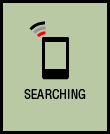
Smartphone
Suchbildschirm
Wenn sich das Smartphone auch nur kurze Zeit vom Fahrrad entfernt, ruft der Smart Computer automatisch den Ruhezustand auf und zeigt einen schwarzen Bildschirm.
Durch Anklicken von Smart Computer wechseln Sie in den Smartphonesuche-Modus, in dem Sie Ihr Smartphone wieder verbinden können.
Falls die Verbindung vom Smartphone-Suchbildschirm nicht hergestellt werden kann
• Versetzen Sie den Smart-Computer vorübergehend in den Direkt-Sensormodus und dann wieder in den Spiegelmodus.
Dadurch kann der Smart-Computer möglicherweise wieder eine Verbindung zum Smartphone herstellen.* Halten Sie die MODE-Taste zum Wechseln zwischen Direkt-Sensormodus und Spiegelmodus 1 Sekunde gedrückt.
Smart Computer funktioniert nicht wie gewohnt.
Was sollte ich tun?Starten Sie Ihr Smartphone neu.
Falls sich das Problem nicht beheben lässt, starten Sie den Smart Computer neu.
1. Drücken Sie die AC-Taste am Smart Computer.
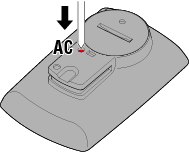
Der Initialisierungsbildschirm wird angezeigt.
2. Drücken Sie die MODE-Taste einmal, damit [RESTART] (NEUSTART) blinkt; drücken Sie dann 1 Sekunde lang MODE.

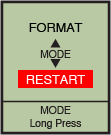

 Bestätigen(1 Sekunde)
Bestätigen(1 Sekunde)Der Smart Computer startet neu und wechselt zum Smartphone-Suchbildschirm.
Verbindung mit Smartphone kann nach Aktualisierung der Smart Computer-Firmware nicht hergestellt werden
Trennen Sie die Kopplung des Smart Computers über das Menü [Geräte] in Cateye Cycling™, koppeln Sie den Smart Computer dann erneut.
 Smart-Computer mit Smartphone koppeln
Smart-Computer mit Smartphone koppelnFalls das Problem bestehen bleiben sollte, starten Sie das Smartphone bitte neu.